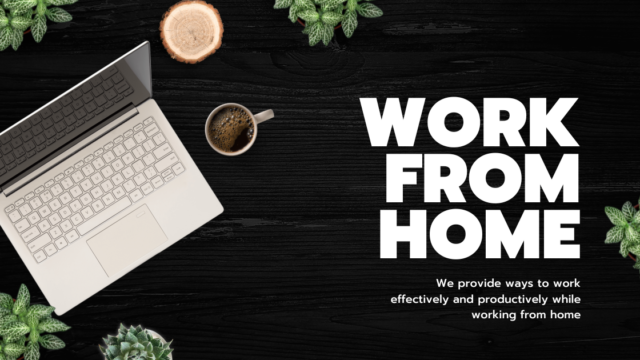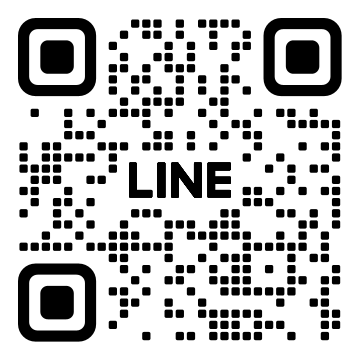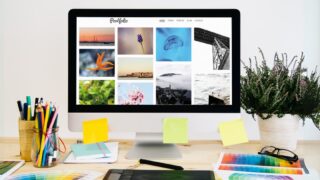【PR】本記事にはアフィリエイト広告が含まれます。
WordPressを始めたいと思って調べたのに、逆にわからなくなっていませんか?
「簡単」「10分でできる」と書かれていても、いざ始めると専門用語が多すぎて
手が止まる。結局、何が正解なのか自信が持てなくなって迷子になる。
これ、ほとんどの初心者が通る道です。
そこでこの記事では、”迷わずマネするだけで進められるWordPressの始め方”を
初心者目線で“ど丁寧”に解説します。
「本当に自分にもできるのか」という不安をなくし、
正しい順番で、失敗しないWordPressの始め方を最短ルートでナビゲートします。
この記事を読み終わる頃には、
「やっと自分のブログが形になった!」という達成感とともに、
遠回りしないWordPressの始め方をマスターできます。
面倒な設定や、よくある“あとからやり直し”もなく、
最初の一歩でしっかり“資産になるブログ”を作ることができます。
それでは一緒に、WordPressの始め方をしっかりマスターしていきましょう。
・WordPressの始め方を「迷わず」「遠回りせず」に完了できます
・WordPressブログを10分で開設する手順がスムーズに完了します
・初心者がつまずきやすいポイントも事前にフォローしながら進められます
・ブログ運営に必須な「初期設定」までを最短ルートで整えられます
・無駄な情報に振り回されず“この順番でやればOK”という安心感で行動できます
これだけ選べばOK|初心者向け“WordPressの始め方”最適解

WordPressの始め方を調べると、サーバー・ドメイン・テーマの選択肢が山ほど
出てきますよね。
でも初心者が今すぐブログを始めたいなら、実際に選ぶべきものはこれだけ。
ここで「決めきって」次に進みましょう。
サーバーはエックスサーバーが最適な理由
まず、初心者が迷わず選ぶべきサーバーは「エックスサーバー」一択です。
この記事ではWordpressの設定に最速でたどり着くことに集中していただきたいので、
さらっとした説明のみにしますね。
サーバー選びについての詳しい説明は別記事を見てください👇
 | あわせて読みたい【最短ルート】 初心者が“正しくブログを始める”最初の一歩| サーバー&ドメイン設定まで |
では、本題に戻って、サーバーは「エックスサーバー」一択という理由は3つ!
圧倒的な安定性と表示速度
→ ページ表示が遅いと離脱される。エックスサーバーなら速度も安定も心配なし。初心者向けに手順が整備されている(クイックスタート)
→ 申込みからWordPressインストールまで10分で終わる“魔法の機能”が標準搭載。困ったときに情報が多い・サポートが手厚い
→ 公式サポートも万全、ネット上の解説記事も豊富。「困ってもすぐ解決できる」
特に「クイックスタート」は初心者にとって最大のメリット。
エックスサーバーを選んでおけば、他を探す理由はありません。
ドメインは.com一択で迷わない
ドメインとは、あなたのブログ専用の“住所”です。
いろんな種類(.net、.jp、.xyz…)がありますが、初心者が選ぶべきは「.com」一択。
その理由は超シンプル。
・王道で無難、覚えやすい
・信頼感がある(企業サイトも大半が.com)
・あとから「やっぱり変えたい」と後悔しない
ドメインで悩む時間は無駄です。
「.com」を選んで、ぱっと次に進みましょう。
初心者が後悔しないWordPressテーマはJINで決まり
WordPressテーマは“サイトの見た目”を整えるテンプレートです。
初心者が悩まずスタートするなら、「JIN」一択でOK。
理由はこちら。
デザインが完成されていて、記事を書くだけで“それっぽい”ブログになる
使い方を解説した記事・YouTube動画が豊富で、初心者でも迷わない
必要以上にカスタマイズで時間を浪費しない → 副業や収益化に集中できる
よく「無料テーマから始めて…」と言われますが、無料テーマは結局カスタマイズ
地獄になります。
最初からJINを選べば、「デザインで悩む時間」をごっそり削れて、本来やるべき
“ブログ事を書くこと”に集中できます。
【まとめ】迷う時間をなくして、今すぐ始めよう
✔ サーバー → エックスサーバー
✔ ドメイン → .com
✔ テーマ → JIN
これが、初心者が遠回りせずにWordPressブログを始めるための最適解です。
選ぶのはここまで。
次からは、いよいよ”マネするだけ”の開設作業に進みましょう。
WordPressの始め方と基本知識

「WordPressを使えばいい」と聞いたけど、そもそもWordPressって何なのか、
なんとなくしかわからないまま始めようとしていませんか?
ここでは、初心者が“迷わず手を動かすためにだけ必要な知識”だけ
超シンプルにまとめます。
WordPress(ワードプレス)とは?メリットとデメリット
WordPressとは、自分で“ブログ”や“サイト”を作って運営できる仕組み(CMS)のこと
です。
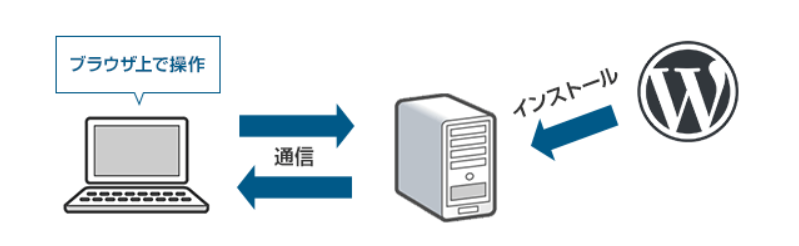
無料ブログ(アメブロ・はてなブログなど)とは違い、自分で管理できる“資産”になるのが
最大の特徴です。
・広告収益やアフィリエイトが自由に
できる
・プラットフォームに依存せず、自分
のメディアを持てる
・デザインや機能を好きにカスタマイズ
できる
・一度作れば“積み上がる資産”になる
・最初の開設や設定がややこしく感じる
(この記事で解決)
・サーバー代やドメイン代がかかる
(=月1000円前後の投資)
・メンテナンスやトラブル対応も自分
でやる必要がある
でも、自分の“収益メディア”を作りたいなら、WordPress一択。
他の無料ブログでは叶わない「積み上がる資産」を持つなら、ここは外せません。
WordPressクイックスタートなら初心者でも簡単にできる理由
『エックスサーバー』の「WordPressクイックスタート」を利用すると、レンタルサーバーの申し込みと同時に、WordPress本体とテーマのインストールが自動的に完了します。
初心者の方でも簡単、そしてすぐにホームページ制作を始められるので、おすすめです。
本来、WordPressでホームページを作るには、以下7つの手順が必要になりますが、
「WordPressクイックスタート」なら、「①~⑤」の手順がまとめて「たった10分」
で完了です!
※「⑥WordPressの初期設定」の一部も完了。
- レンタルサーバーの契約
- ドメイン名の取得と設定
- SSLの設定
- WordPressのインストール
- WordPressテーマのインストール
- WordPressの初期設定
- デザインやコンテンツの作成
【手順通り進めるだけ】WordPressブログの始め方|クイックスタート完全ガイド

サーバー申込みからドメイン取得まで
実際の手順を説明します。
右にこの画面を置きながら同じようにやってみてください!!
STEP1:エックスサーバー お申し込みフォームにアクセス
左側の10日間無料お試し 新規お申し込みを選択してください。
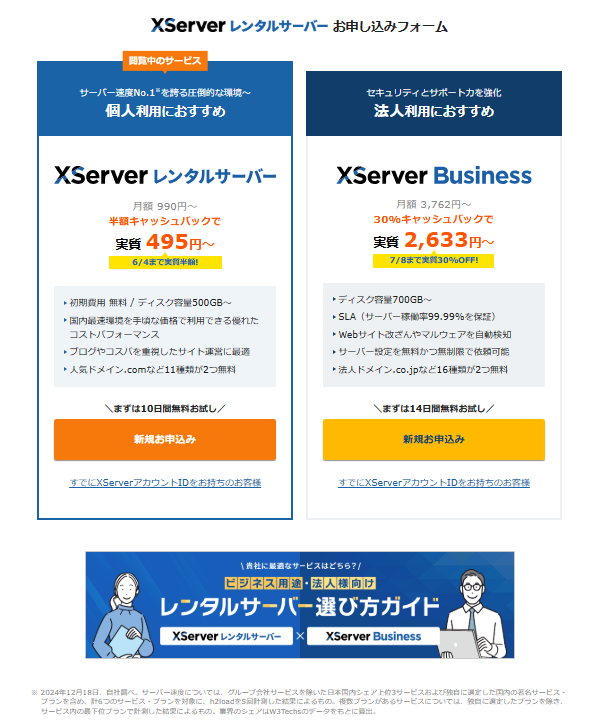
STEP2.プランを選択。
サーバーIDは、とくに変更の必要はありません。
プランは「スタンダード」「プレミアム」「ビジネス」の3つから選択できますが、
スタンダードプランでとりあえずは十分です。
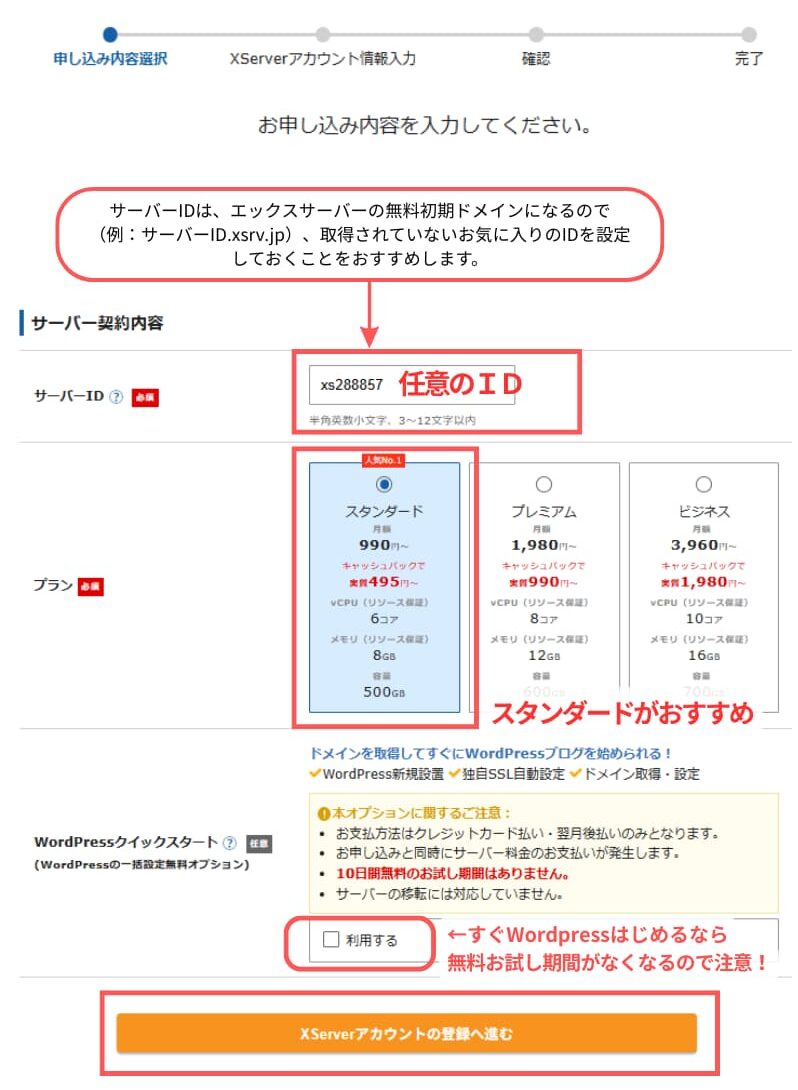
WordPressクイックスタート欄の □利用する にチェックをすると
10日間の無料お試し期間なしに利用期間がスタートになるので、試して
からと思われている方はここにチェックを入れない様にしてください。
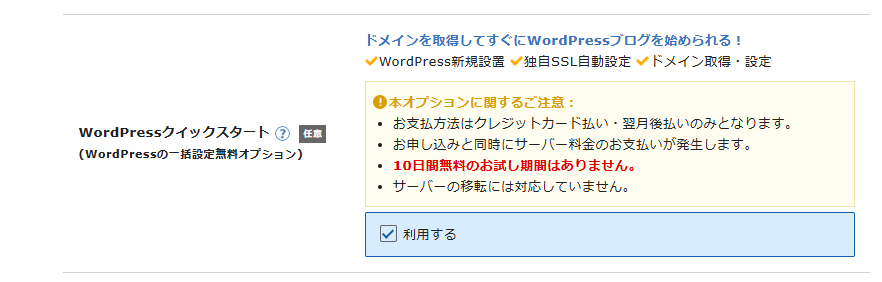
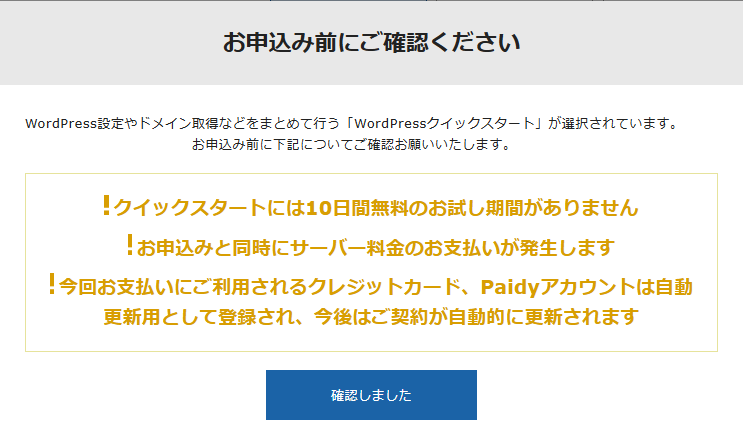
STEP3.ドメインを入力しましょう。
※下にスクロールするとこの画面が出てきます。
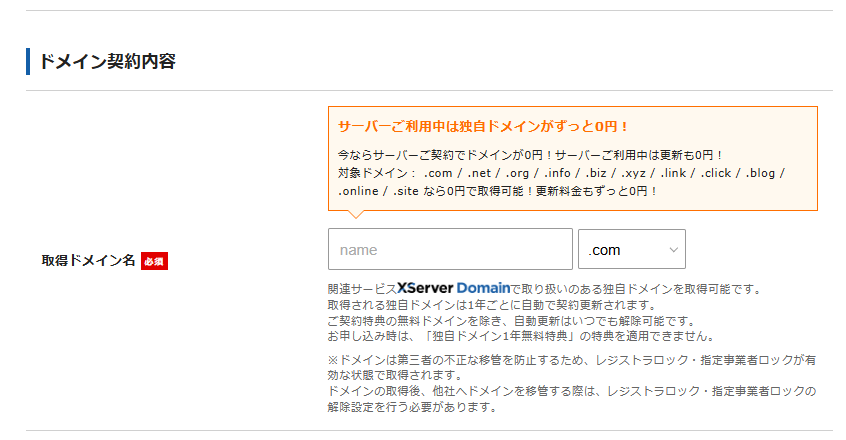
になります。これからずっと使い続けていくので、ぜひ気に入ったドメイン名
を取得してください。法人であれば「.co.jp」「.jp」「.com」が人気。
です。『エックスサーバー』の「独自ドメイン永久無料特典」で、どのプランでも無料で利用いただけます。
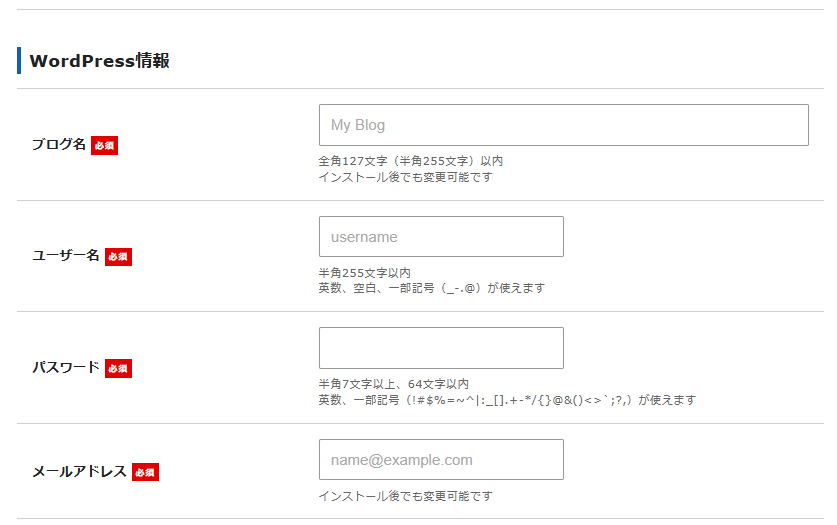
あとからでもWordPressの管理画面で簡単に変更
可能だよ。
STEP5.テーマのを選択
デザインテンプレートの「テーマ」を選択しましょう。
テーマはこちらのWordpressサイトに多数掲載されています👉BlogのWordPressテーマ
ここでは一旦”Wordpressデフォルトテーマ”を選択でOKです。
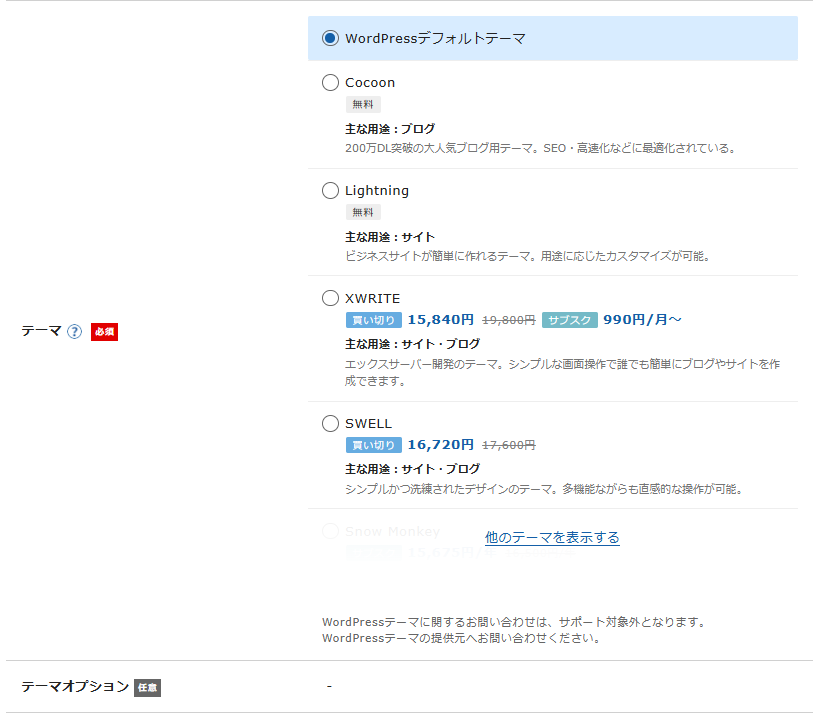
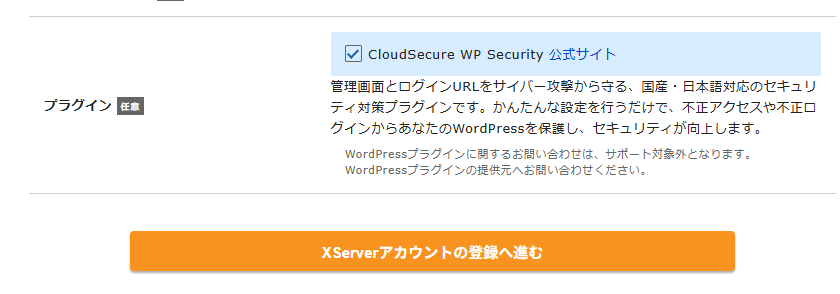
プラグインの項目のところはセキュリティ対策なので、チェックを入れたままにし、
X Serverアカウントに登録に進む をクリック。
STEP6.情報を入力する
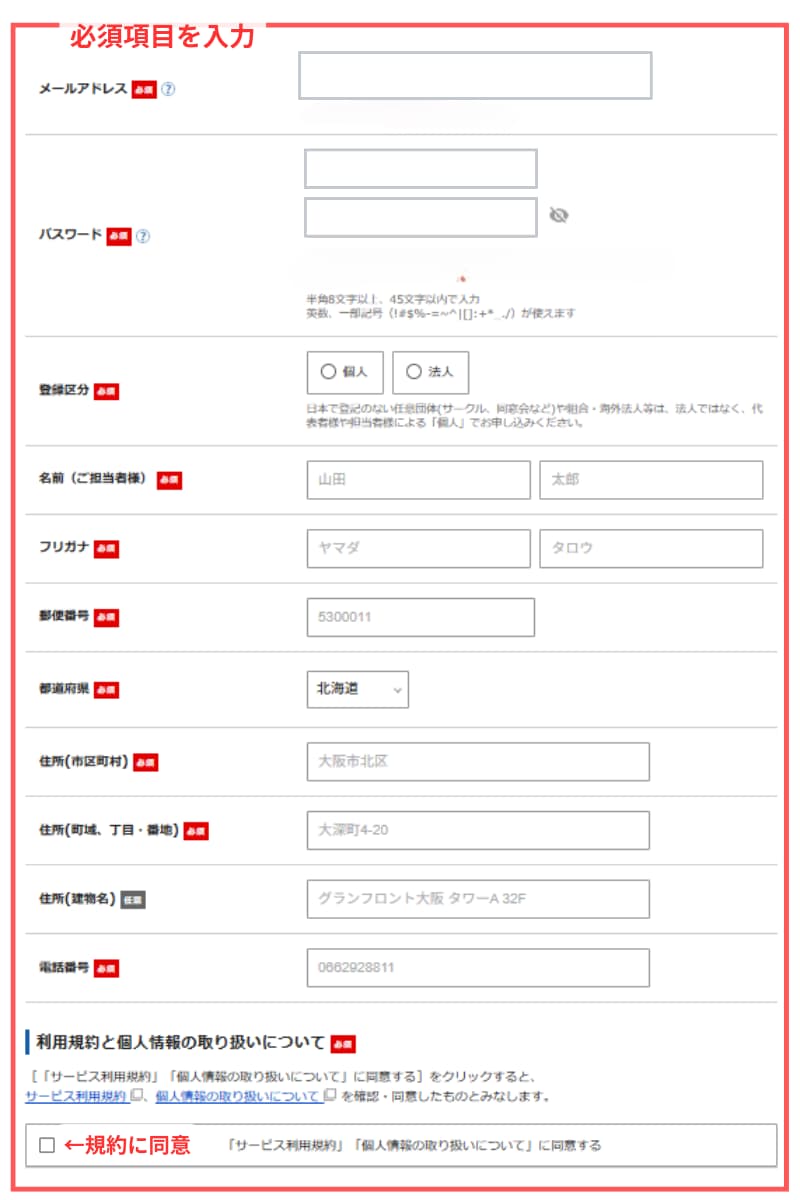
STEP7 支払い方法を選択する
「クレジットカード」か「翌月後払い(コンビニ/銀行)」を選択。
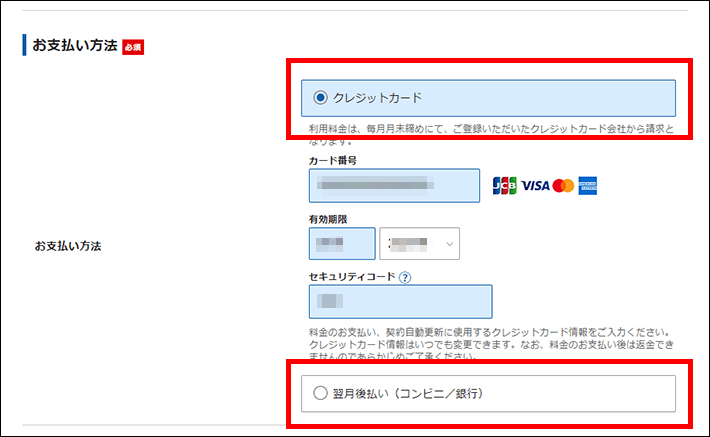
STEP8 登録内容の確認後、申し込み
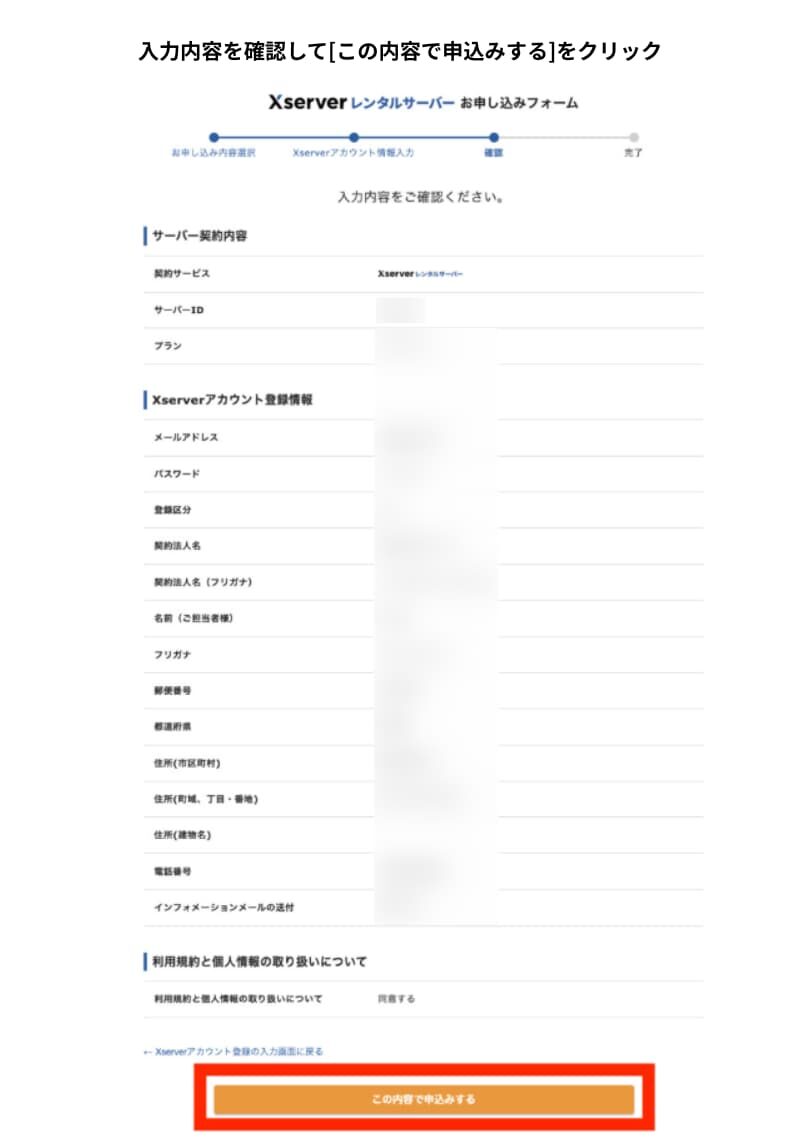
STEP9. 登録完了
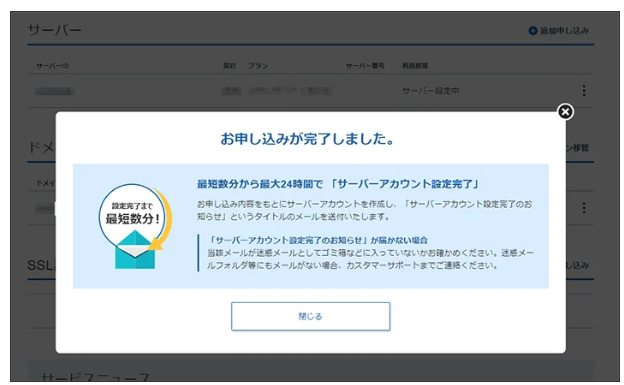
STEP10.設定完了のメール通知がくる
申し込み完了時に即時通知される案内メールのあと、数分程度で
「【xserver】■重要■サーバーアカウント設定完了のお知らせ」という件名のメールが登録メールアドレスに送信されます。
メールにはWordpressのログインURLなどが記載されているので、しっかり保管しましょう。
そして、このメール受信後、最大1時間でWordPressにアクセスが可能になります。
登録後すぐにやるべき3つの設定
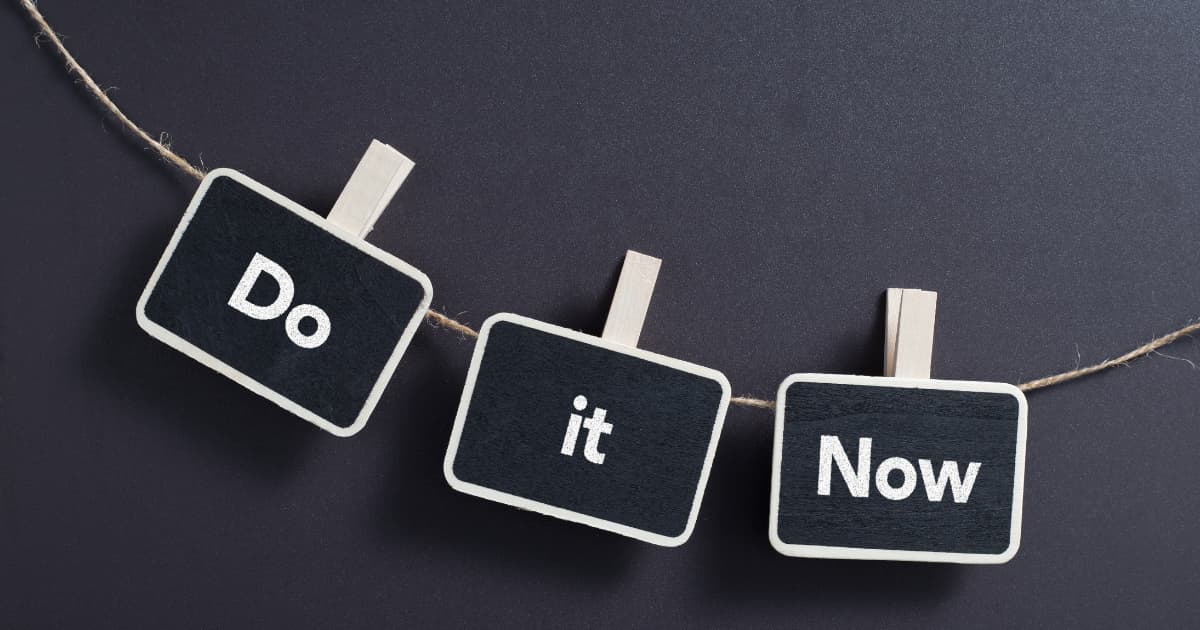
デザインで悩まないための「JIN」の選び方
WordPressテーマはたくさんありますが、初心者なら迷わず「JIN」でOKです。
理由は3つだけ。
・最初から完成されたデザインで、それっぽいブログがすぐ作れる
・使い方を解説した記事や動画が多く、わからなくてもすぐ調べられる
・カスタマイズに時間をかけず「記事を書く」ことに集中できる
他のテーマを探し始めるとキリがないし、最初にハマるとモチベが下がります。
JINなら「書くだけでOK」状態が作れるので、最初の1歩にはベストです。
これだけ入れればOKなプラグイン3選
プラグインは便利ですが、最初から入れすぎると逆にトラブルの元。
ここでは「必須の3つ」だけに絞ります。
SEO SIMPLE PACK(SEO対策用)
→ 記事タイトルやメタディスクリプションの設定が簡単にできるContact Form 7(お問い合わせフォーム)
→ 問い合わせページがサクッと作れる(Googleアドセンス審査にも必須)SiteGuard WP Plugin(セキュリティ強化)
→ ログイン画面を守ってくれる日本語対応の安心プラグイン
これだけ入れておけば、必要最低限の環境は整います。
「よくわからないけど必要らしいプラグイン探し」で迷う時間は、ここで終わりにしておきましょう。
パーマリンク設定だけは最初に必ずやっておこう(SEOの基本)
最後に、パーマリンク設定を必ず変更しておきましょう。
ーマリンクとは、あなたのブログ記事ごとに割り振られる「URLの形」のことです。
例えば
・https://〇〇.com/12345/(初期状態)
・https://〇〇.com/sample-post/(投稿名に設定した場合)
こういった形で、URLがどう表示されるかを決めるのがパーマリンク設定です。
最初の状態だと「数字の羅列」や「日付ベース」になっていることが多く、
これだとSEOにも不利になり、記事が増えた後で直すのも大変になります。
まずは、
管理画面 → 設定 → パーマリンク設定 →「投稿名」にチェック → 保存
これをやっておけば、記事ごとにシンプルなURLが作れるようになります。
さらに、ワンランク上のやり方として
記事を投稿する際に「投稿名(スラッグ)」を英語にカスタマイズするのがおすすめです。
例えば、
・記事タイトル「初心者向けWordPressブログの始め方」
→ スラッグを「wordpress-blog-start」などに編集する
こうすることで、
・SNSやGoogleにシンプルでわかりやすいURLを伝えられる
・SEO的にも効果的
・後から修正する手間も省ける
投稿名にチェックするのは“最初の基本設定”。
そのうえで、記事を書くときにスラッグを意識して整える。
これが、ブログを資産に育てていくための正しいやり方です。
まとめ|この記事を見ながら“マネするだけ”でWordPressブログは完成する

ここまで手順通りに進めてきたあなたは、無事に自分のWordPressブログを開設し、
すぐに使える状態まで整えられました。
マネするだけで「自分にもできた」という達成感を得られたのではないでしょうか。
あとは、記事を書いて、ブログを育てていくフェーズに進むだけ。
細かいカスタマイズや収益化のテクニックは、必要になった時に少しずつ覚えていけば問題ありません。
大事なのは、「遠回りせず、まず始める」この一歩を踏み出せたことです。
次は、最初の記事を書いてみましょう。
難しく考えず、自分の体験や好きなことを1つ書くだけでOKです。
あなたのブログは、ここからが本番です!!
つぎはこちらの記事をチェック👇 読まれるブログのコツがわかります1
 | ブログの99%がスルーの衝撃|読ませる裏ワザ10選 |

バリキャリアラフィフ・”りあ”は
月収50万円を稼ぎ続けて、
”ビンボー老後”を回避。
『地球上の行ってみたい所は行き尽くす!』
”悠々自適な老後”を目標にしています。